Tentang Tanggal dan Waktu konfigurasi, semua sistem operasi akrab dengan dua jenis jam; jam waktu nyata (RTC ) dan jam sistem.
RTC/jam perangkat keras terikat ke sirkuit terintegrasi komputer, yang tetap aktif bahkan saat komputer tidak berjalan. Di sisi lain, pengoperasian jam sistem/perangkat lunak tergantung pada kernel sistem. Jam sistem mengambil nilai jam perangkat keras sebagai nilai awalnya.
[ Anda mungkin juga menyukai:Cara Memeriksa dan Memperbaiki Sistem File di RHEL Linux ]
Saat sistem operasi dihidupkan untuk pertama kalinya, nilai jam perangkat lunak menjadi independen dari nilai jam perangkat keras sehingga memungkinkan pengguna untuk menetapkan nilai ini ke nilai baru berdasarkan Waktu Universal Terkoordinasi yang mereka sukai. kuat> (UTC ) atau waktu setempat. Namun, sebagian besar sistem operasi seperti RHEL 8 merekomendasikan pengguna untuk menggunakan UTC .
Setel Tanggal dan Waktu di RHEL 8
Ada beberapa Tanggal dan Waktu pendekatan konfigurasi yang didukung oleh RHEL 8 . Semua sistem ini Tanggal dan Waktu pendekatan konfigurasi dapat diakses dari baris perintah.
Untuk panduan artikel ini, kita akan melihat timedatectl perintah.
Perintah timedatectl
systemd sistem dan manajer layanan bertanggung jawab atas utilitas baris perintah Tanggal dan Waktu ini. Perintah ini digunakan untuk mengubah nilai jam sistem/perangkat lunak.
timedatectl perintah mencapai fungsi berikut:
- Menyinkronkan jam sistem server/mesin lokal dengan server/mesin jarak jauh.
- Mengedit zona waktu yang ditetapkan saat ini.
- Mengonfigurasi tanggal dan waktu saat ini.
Periksa Tanggal dan Waktu di RHEL
Untuk menampilkan pengaturan tanggal dan waktu saat ini di RHEL 8 your Anda sistem, jalankan perintah berikut di terminal Anda:
$ timedatectl
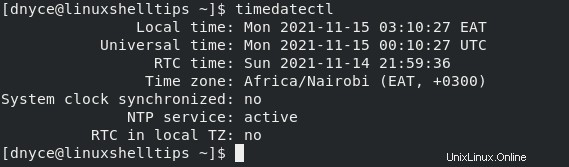
Perintah mengeluarkan waktu Lokal, waktu Universal, waktu RTC, dan zona waktu terkait.
Ubah Waktu di RHEL
Sebelum Anda dapat mengubah setelan tanggal dan waktu di RHEL . Anda sistem, Anda perlu menonaktifkan layanan NTP untuk sementara.
$ sudo timedatectl set-ntp no
Untuk mengubah waktu lokal saat ini, kita harus mematuhi aturan sintaks berikut:
$ sudo timedatectl set-time HH:MM:SS
Dimana HH adalah selama berjam-jam, MM selama beberapa menit, dan SS selama beberapa detik.
Contoh implementasinya adalah sebagai berikut:
$ sudo timedatectl set-time 18:05:00
Konfirmasikan bahwa waktu yang disetel:
$ timedatectl
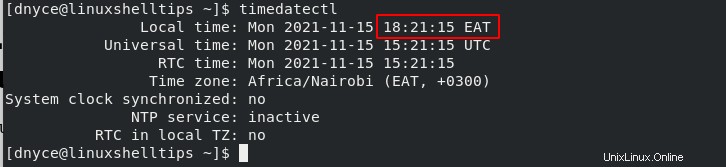
Seperti yang Anda lihat, waktu Universal dan waktu RTC juga disesuaikan secara otomatis.
Ubah Tanggal di RHEL
Untuk mengubah tanggal saat ini, ikuti sintaks perintah berikut:
$ sudo timedatectl set-time YYYY-MM-DD
Di mana YYYY adalah selama satu tahun, MM selama sebulan, dan DD selama sehari.
Implementasi praktis dari perintah di atas adalah sebagai berikut:
$ sudo timedatectl set-time 2021-11-17
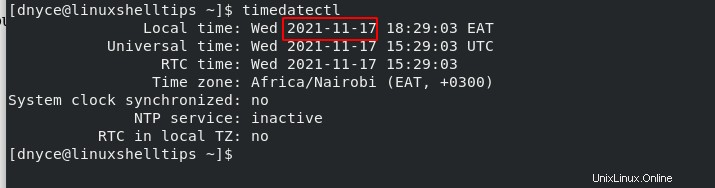
Saat mengubah tanggal saat ini, waktu saat ini mungkin berubah. Untuk menghindari ketidaknyamanan seperti itu, pertama-tama ubah tanggal dan kemudian waktu setempat.
Ubah Zona Waktu di RHEL
Untuk mengubah/mengedit Zona Waktu Anda berada di bawah, patuhi sintaks perintah berikut:
$ sudo datetimectl set-timezone your_preferred_time_zone
Namun, disarankan untuk mengintip zona waktu yang tersedia dan didukung di bawah RHEL 8 menggunakan perintah berikut.
$ timedatectl list-timezones
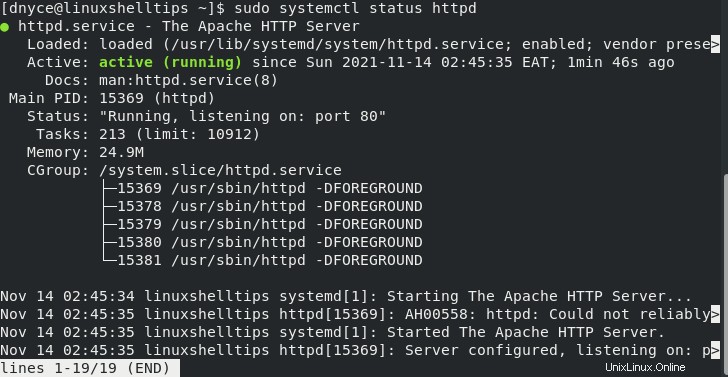
Dari sini, Anda dapat menerapkan zona waktu pilihan Anda:
$ sudo datetimectl set-timezone America/Aruba
Konfirmasikan bahwa zona waktu berhasil ditambahkan.
$ timedatectl
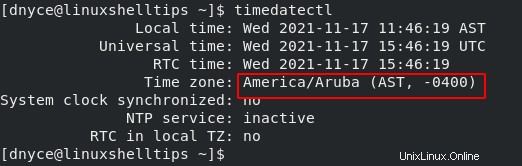
Perubahan konfigurasi tanggal dan waktu yang telah Anda buat di sistem rhel lokal Anda juga dapat disinkronkan secara otomatis dengan mesin dan server jarak jauh yang mungkin Anda gunakan.
Karena server dan mesin jarak jauh memahami NTP protokol, Anda hanya perlu mengaktifkannya agar server/mesin jarak jauh Anda sinkron dengan jam sistem/perangkat lunak Anda.
$ sudo timedatectl set-ntp yes
timedatectl perintah cukup fleksibel untuk memenuhi semua RHEL 8 your Anda kebutuhan konfigurasi tanggal dan waktu. Mudah untuk dihafal dan diterapkan sehingga tugas sistem terkait tanggal dan waktu Anda dapat dikelola.